DCP-L8410CDW
Ofte stillede spørgsmål og fejlfinding |

DCP-L8410CDW
Dato: 14-09-2021 Id: faq00100291_504
Lagring af scannede data i en mappe som en PDF-fil med ControlCenter2 (Mac)
- Ilæg dokumentet.
- I menubjælken Finder skal du klikke på og derefter dobbeltklikke på ikonet
 (ControlCenter). Skærmen ControlCenter2 vises.
(ControlCenter). Skærmen ControlCenter2 vises. - Klik på fanen SCAN.
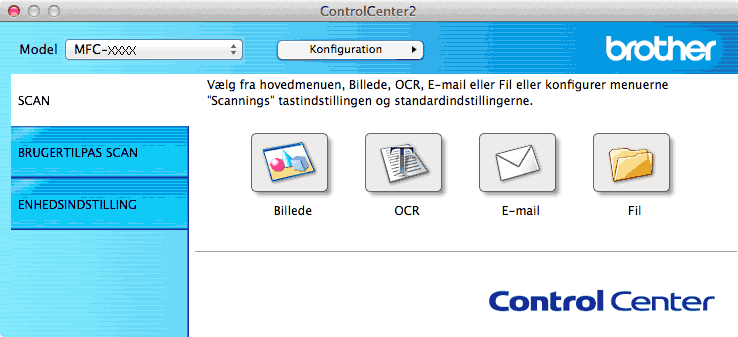
- Klik på knappen Fil.Dialogboksen for scanningsindstillinger vises.
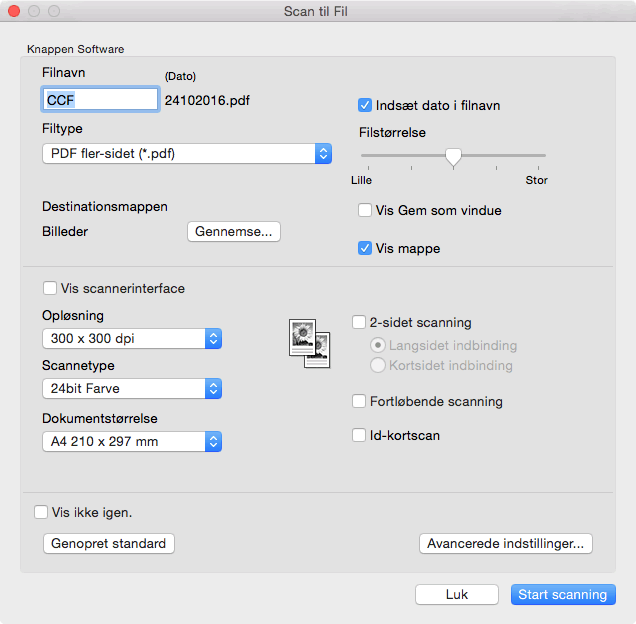
- Klik på pop op-menuen Filtype, og vælg en PDF-fil.
 For at gemme dokumentet som en password-beskyttet PDF skal du vælge Sikker PDF (*.pdf) i pop op-menuen Filtype, skrive din adgangskode i feltet Adgangskode og Indtast adgangskode igen, og derefter klikke på OK.
For at gemme dokumentet som en password-beskyttet PDF skal du vælge Sikker PDF (*.pdf) i pop op-menuen Filtype, skrive din adgangskode i feltet Adgangskode og Indtast adgangskode igen, og derefter klikke på OK. - Du kan ændre scanningsindstillinger, f.eks. filnavn, destinationsmappen, opløsning og farve, hvis du har brug for det.
- Klik på knappen Start scanning.Maskinen begynder at scanne. Billedet gemmes i den mappe, du har markeret.
Relaterede ofte stillede spørgsmål
- Scan flere sider til én fil i stedet for, at hver scanning gemmes som en separat fil.
- Ændre scanningsindstillingerne for scanning fra ControlCenter2 eller SCAN-knappen på maskinen (For Macintosh)
- Ændre scanneindstillingerne for scanning fra ControlCenter4 eller SCAN-knappen på maskinen (For Windows)
- Gem scannede data i en mappe som en pdf-fil
DCP-L8410CDW, MFC-L8690CDW, MFC-L8900CDW, MFC-L9570CDW(T), MFC-L9577CDW
Kontakt Brother Support, hvis du har brug for yderligere hjælp:
Feedback til indhold
Giv feedback herunder, så vi kan forbedre vores support.
Trin 1: Hvor hjælpsom har oplysningerne på denne side været?
Trin 2: Ønsker du at tilføje kommentarer?
Bemærk, at denne formular kun bruges til feedback.